Почта на чистом сервере
В данной статье я расскажу, как настраивал почту exim в digitalocean.com на новеньком сервере с debian 7.
Установка
Тут все просто:
apt-get install exim4
Настройка Exim
Скриншоты я скопировал с др. сайта, они в целом верны, но советую читать мои комментарии к ним.
Для настройки Exim наберите в консоли следующую команду:
dpkg-reconfigure exim4-config
Появится окно с выбором типа общей почтовой конфигурации. Выберите пункт “интернет-сайт”.
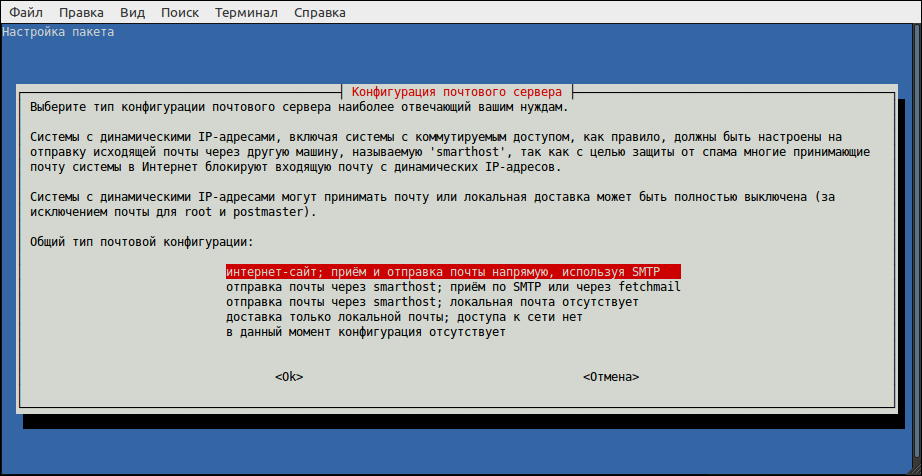
В следующем окне нужно ввести ваш основной домен для текущего сервера, например: yapro.ru (основной домен это любой из Ваших доменов по Вашему предпочтению).
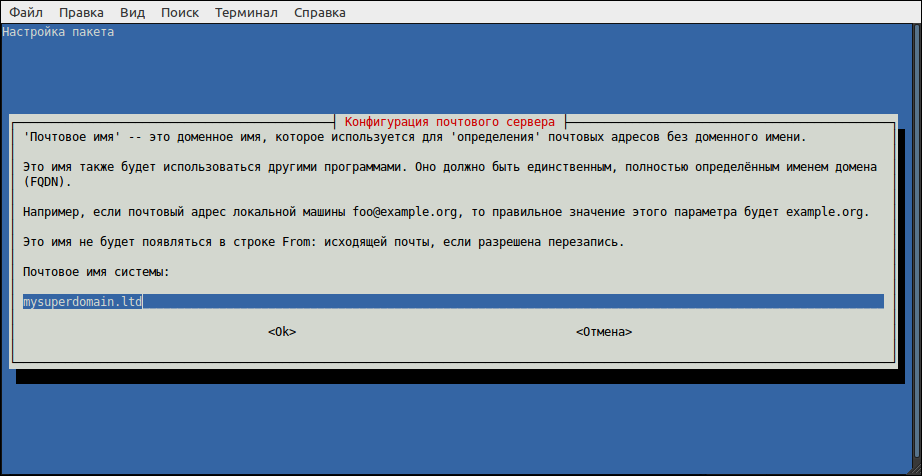
При выборе IP-адресов, которые будет слушать Exim. Например, если хотите, чтобы к Вашей почте подключались из вне (т.е. Вы собираетесь использовать сервер, как почтовый), то нужно указать IP сервера + “127.0.0.1”, например так: 5.9.107.167; 127.0.0.1 Однако, обычно почтовый сервер в целях безопасности слушает только подключения внутри самого сервера, поэтому стоит указать только “127.0.0.1”:
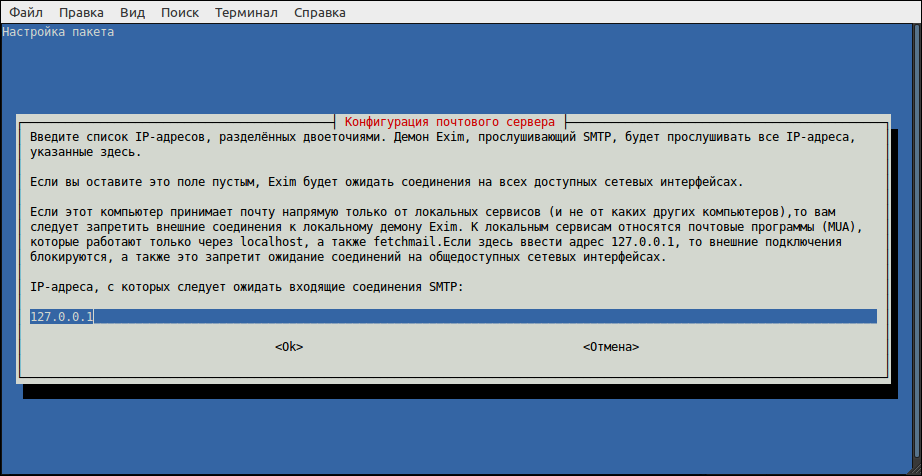
В следующем окне нужно указать через точку с запятой все домены, которые указывают на ваш сервер, я указал только свой основной домен yapro.ru:
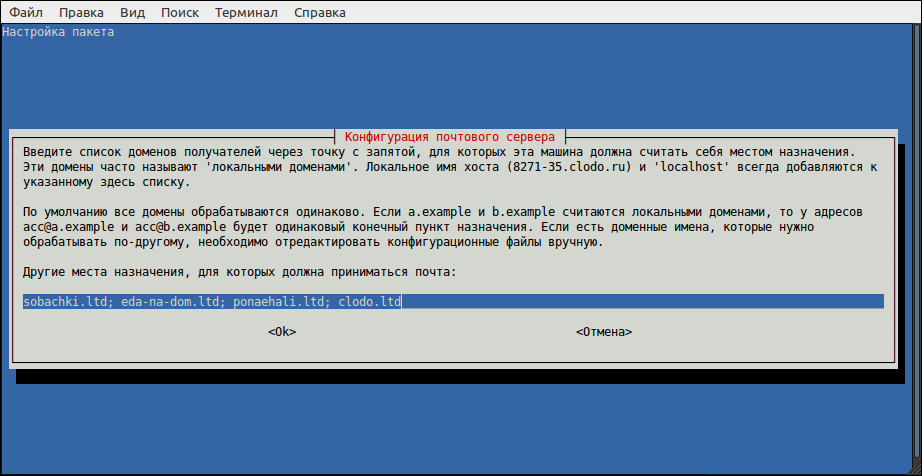
На следующих двух страницах мастера настройки нужно оставить поля пустыми:
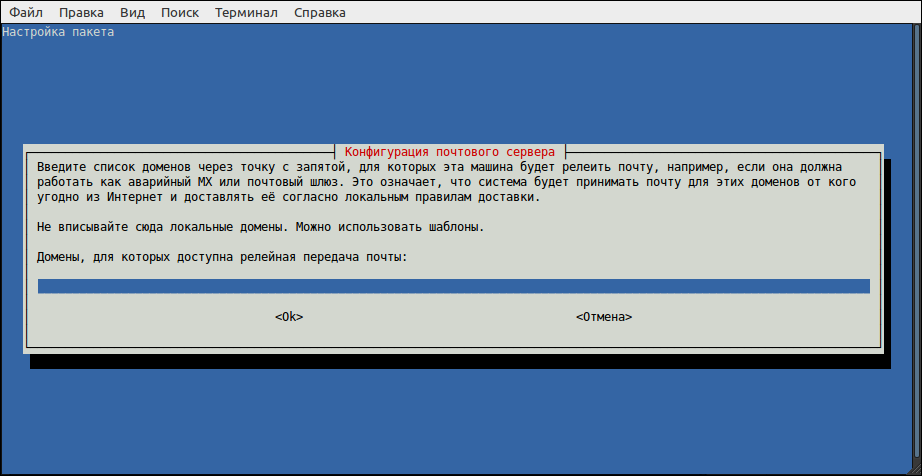
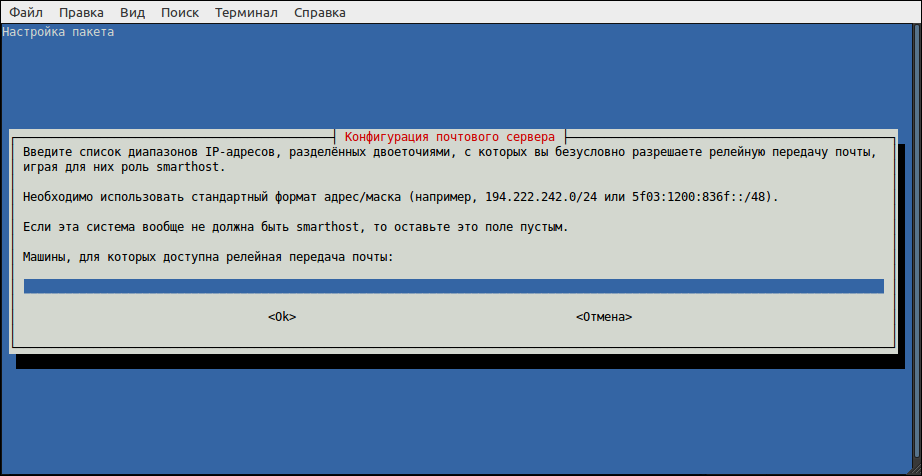
На шаге с выбором сокращения DNS-запросов нужно выбрать “Нет”:
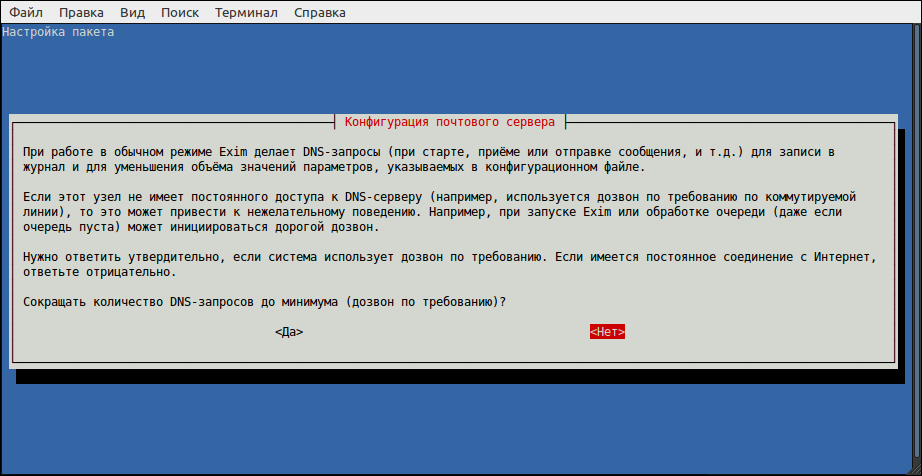
В следующем шаге выбираем пункт “Maildir…”, т.к. данный тип более распространён и имеет преимущества перед mbox:
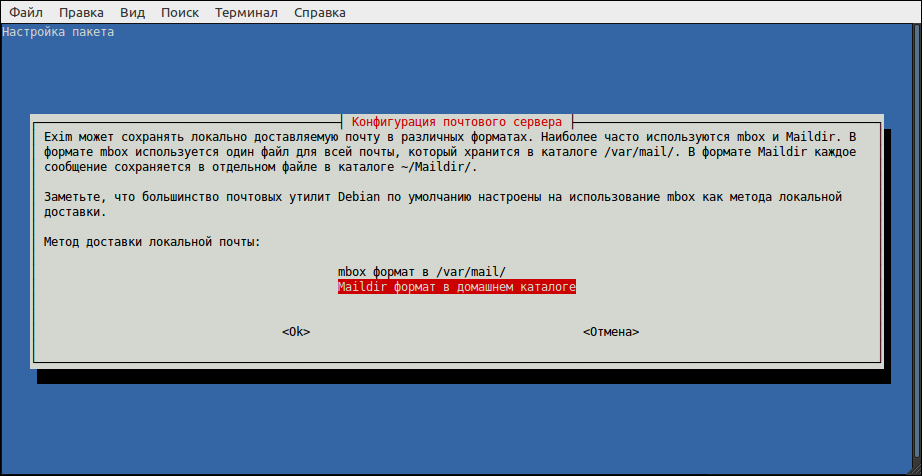
На шаге выбора разделения конфигурации выберите “Нет”:
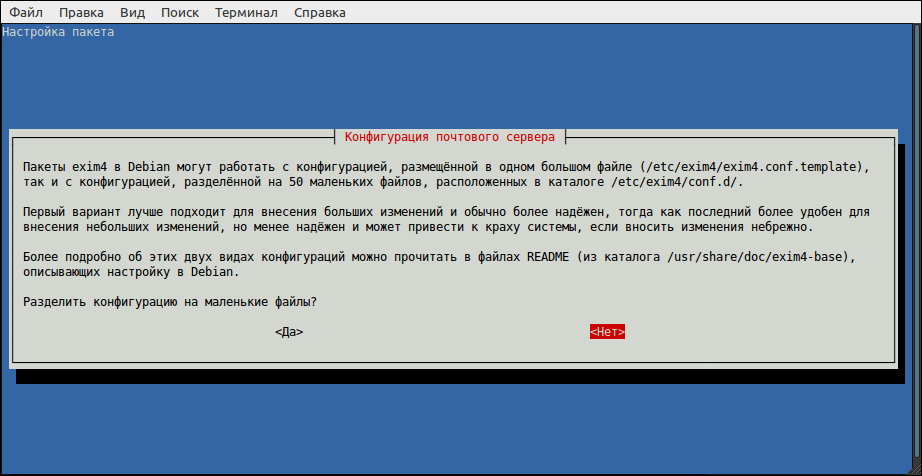
В версии до 4.80 был еще один шаг, где нужно через пробел указать ящики, куда будет пересылаться почта для ‘root’ и ‘postmaster’, но у меня такого диалога нет и окно мастера просто закроется, и перезагрузит Exim.
Для проверки работоспособности сервера выполните команду (замените “user@myrealmail.ltd” на свой реальный email):
echo “Моё тестовое сообщение” | mail -s Topic user@myrealmail.lrd
При желаниии, Вы можете в файле /etc/email-addresses указать пользователи и соответствующие им email-адреса, которые будут указываться по-умолчанию в параметре "From" (От кого), например:
root: robot@yapro.ru
www-data: robot@yapro.ru
vasya: putin@yapro.ru
Аналогичную инструкцию на английском языке можете посмотреть тут.
Теперь, можно проверить имеющиеся проблемы работы почты и продолжить настройку.
Настройка PTR
Правами на настройку обратной зоны DNS (reverse DNS) обладает лишь владелец соответствующего блока IP-адресов, которой эта зона соответствует. Как правило этим владельцем оказывается провайдер, владеющий собственной автономной системой, в нашем случае это digitalocean.com.
Теперь следует зайти в дроплеты digitalocean.com и выбрать Вашу виртуальную машину, переходим на вкладку Settings и в нижнем меню выбираем Rename и в поле New Hostname указываем наш основной домен yapro.ru, в результате этого digitalocean.com изменит для этой виртуальной машины PTR-запись.
Если теперь перейти на страницу доменов, то Вы увидите табличку PTR Records, в которой будет домен yapro.ru
Отлично, мы создали PTR-запись, но наша виртуальная машина об этом ничего не знает, поэтому согласно руководства для Debian, нужно в виртуальной машине указать наш основной домен в файлах:
/etc/mailname - здесь должна быть только одна строчка с названием основного домена, указываю: yapro.ru
/etc/hostname - здесь должна быть только одна строчка с названием основного домена, указываю: yapro.ru
/etc/hosts - здесь добавляю в самом верху строку
127.0.1.1 yapro.ru
Далее требуется перезапустить сетевой интерфейс или его настройки, ну а я просто перезагружу весь сервер (чтобы уж точно не было проблем).
Итак, все здорово, все получилось, и теперь нужно только подождать, пока обновятся DNS-записи (я подождал 24 часа) и далее проверяем появилась ли наша PTR-запись следующей командой:
dig -x 178.62.233.12
...
;; flags: qr rd ra; QUERY: 1, ANSWER: 1, AUTHORITY: 3, ADDITIONAL: 3
;; QUESTION SECTION:
;12.233.62.178.in-addr.arpa. IN PTR
;; ANSWER SECTION:
12.233.62.178.in-addr.arpa. 1800 IN PTR yapro.ru.
;; AUTHORITY SECTION:
233.62.178.in-addr.arpa. 172800 IN NS ns3.digitalocean.com.
233.62.178.in-addr.arpa. 172800 IN NS ns1.digitalocean.com.
233.62.178.in-addr.arpa. 172800 IN NS ns2.digitalocean.com.
;; ADDITIONAL SECTION:
ns1.digitalocean.com. 166223 IN A 173.245.58.51
ns2.digitalocean.com. 166223 IN A 173.245.59.41
ns3.digitalocean.com. 164324 IN A 198.41.222.173
Ура, все получилось, удачи господа.
p.s. по хорошему, на этом настройка почты не заканчивается и советую заняться настройкой DKIM
Источники: 1 - 2 - 3 - 4 - 5 (подробная теория) + инструменты от гугла